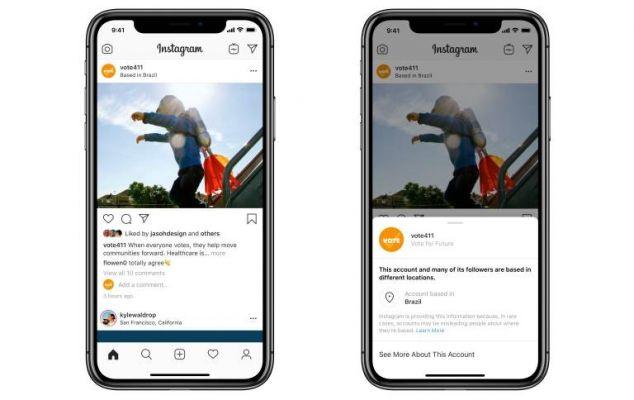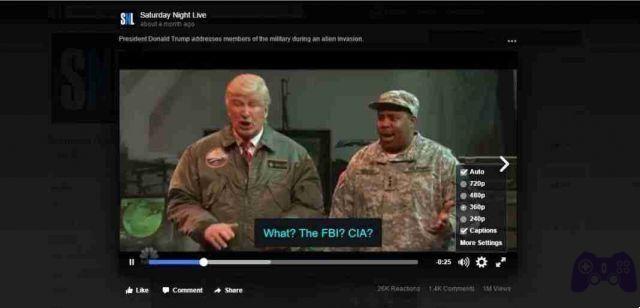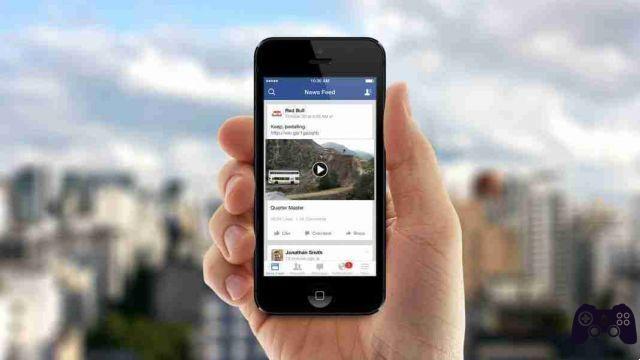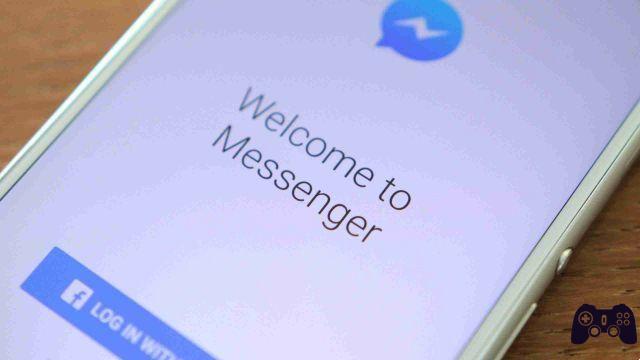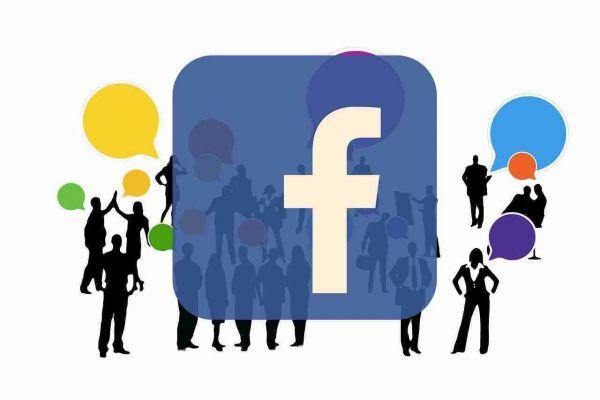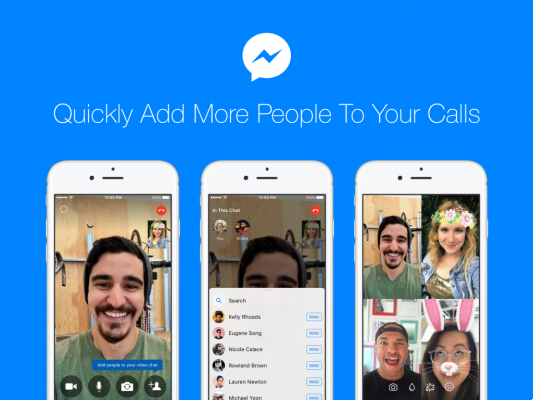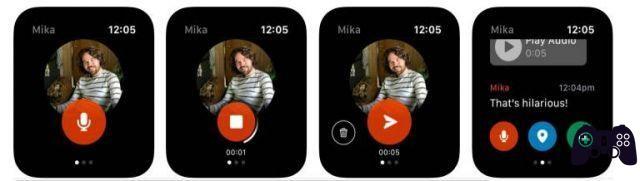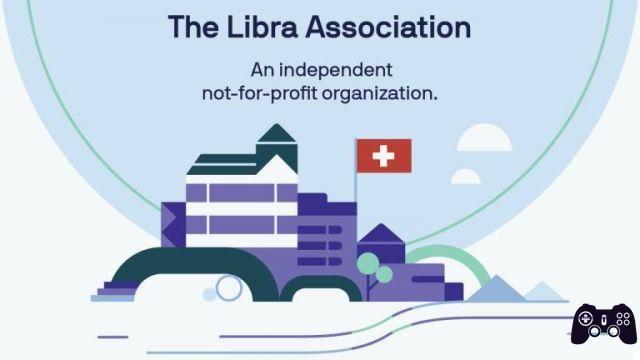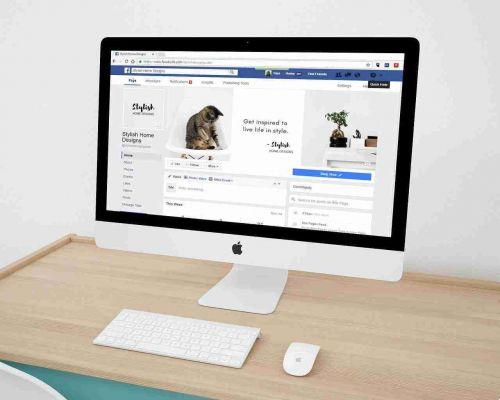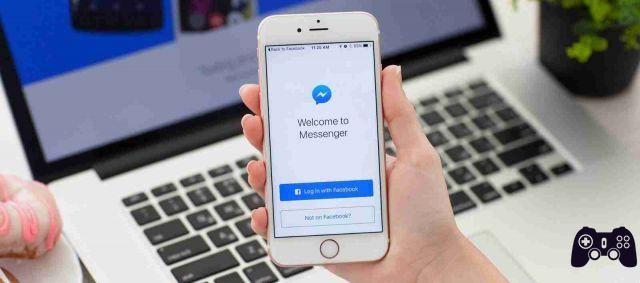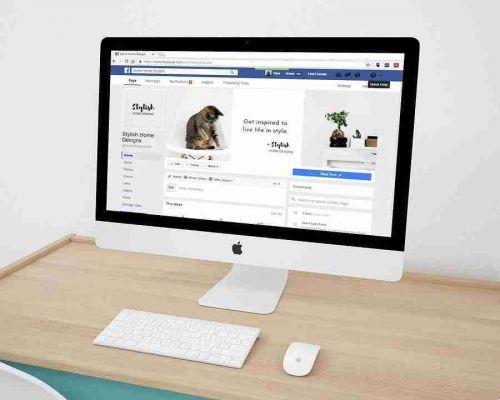Comment se connecter à Facebook sans confirmation ni code de réinitialisation. Vous vous demandez comment accéder à Facebook sans code de confirmation ou de réinitialisation ? Heureusement, le Générateur de codes Facebook ce n'est qu'une des nombreuses couches de sécurité de Facebook. Nous vous montrerons d'autres moyens de recevoir un code de confirmation Facebook et de vous reconnecter à votre compte.
Pourquoi avez-vous besoin d'un code de confirmation Facebook ?
Cela se produit après l'activation de Facebook. Sans authentification à deux facteurs, vous n'avez besoin que de votre nom d'utilisateur ou de votre adresse e-mail et de votre mot de passe pour vous connecter à votre compte Facebook, vous n'aurez donc pas besoin du code de connexion.
En activant l'authentification à deux facteurs de Facebook, vous avez ajouté une couche de sécurité supplémentaire. Chaque fois que vous essayez de vous connecter à Facebook à partir d'un nouvel emplacement ou d'un nouvel appareil, Facebook vous demandera un code de sécurité ou de confirmation pour terminer la connexion.
Où trouver un code de confirmation Facebook
Vous pouvez obtenir un Code de connexion Facebook de trois manières différentes :
- Facebook peut envoyer un code de confirmation à un numéro de mobile associé à votre compte.
- À partir d'une application d'authentification, telle que Duo ou Google Authenticator. De plus, l'application mobile de Facebook comprend un générateur de code qui génère automatiquement un nouveau code de sécurité toutes les 30 ou 60 secondes.
- À partir d'une liste de codes de récupération Facebook que vous avez téléchargés en tant que sauvegarde.
En plus des codes, il est également possible de créer une clé de sécurité physique à 2 facteurs pour se connecter à Facebook via USB ou NFC.
Étant donné que deux des méthodes ci-dessus dépendent d'un appareil mobile, assurez-vous d'avoir au moins une autre méthode pour vous reconnecter à Facebook, au cas où vous perdriez cet appareil.
Comment configurer l'authentification à deux facteurs de Facebook
Pour activer l'authentification à deux facteurs, ouvrez Facebook dans votre navigateur, cliquez sur la flèche en haut à droite pour développer le menu de navigation et accédez à Paramètres> Sécurité et connexion> Utiliser l'authentification à deux facteurs .
Cliquez sur Modification et sur l'écran suivant, cliquez sur Démarrer . Sélectionnez ensuite la méthode que vous souhaitez utiliser pour l'authentification à deux facteurs de Facebook. Vous pouvez procéder à la message texte ou la possibilité de authentification de troisièmes parties. Faites votre choix et cliquez Avanti.
Nous avons choisi l'option Message texte et saisi le code Facebook à 6 chiffres envoyé à notre numéro de téléphone portable.
Une fois que vous avez entré votre code de confirmation Facebook, cliquez sur Fins pour terminer la configuration initiale. Vous pouvez maintenant ajouter une application d'authentification, enregistrer des codes de récupération et créer une clé de sécurité. Vous devez également attribuer un numéro de téléphone que Facebook peut utiliser pour vous envoyer un code de connexion.
Si vous devez désactiver temporairement l'authentification à deux facteurs, cliquez sur désactiver sur la page des paramètres 2fa de Facebook et vous pourrez vous connecter en utilisant les identifiants de connexion de base.
Comment accéder au générateur de code Facebook
Le générateur de code est un moyen pratique d'accéder aux codes d'authentification à deux facteurs sans numéro de téléphone portable. L'outil vous sera utile lorsque vous êtes en déplacement ou que vous n'avez pas de réception mobile. Générateur de code est disponible dans l'application Facebook pour iOS et Android. L'application Windows Store imite le site Web de Facebook et n'inclut pas le générateur de code.
Pour accéder au générateur de code Facebook depuis Android ou iOS, ouvrez le application Facebook , Cliquez sur icône de hamburger en haut à droite, faites défiler vers le bas, développez le menu Paramètres et confidentialité et sélectionnez Générateur de code . Ici, vous verrez l'outil exécuter les nouveaux codes de sécurité toutes les 30 ou 60 secondes.
Que faire si vous avez perdu votre téléphone et que vous ne pouvez pas utiliser le générateur de code

Lorsque vous avez défini votre téléphone comme clé de compte Facebook, le perdre ou le casser peut poser problème. Voici ce que vous pouvez faire.
Laissez Facebook vous donner un code de confirmation
Avez-vous toujours accès au numéro de téléphone mobile défini avec l'authentification à deux facteurs ? Si c'est le cas, laissez Facebook vous envoyer un code de confirmation. Malheureusement, Facebook ne peut utiliser ce numéro que pour une authentification à deux facteurs, même si vous avez configuré d'autres numéros de téléphone sous votre profil.
À partir de l'écran demandant votre mot de passe, sélectionnez Avez-vous besoin d'un autre moyen de vous authentifier ? en bas à gauche, puis cliquez sur Envoyez-moi un code d'accès et attendez que le message avec le code arrive à votre numéro défini. Vous pouvez également autoriser Facebook à vous appeler.
Utilisez vos codes de récupération enregistrés
Après avoir configuré l'authentification à deux facteurs, vous aviez la possibilité d'enregistrer un ensemble de codes de récupération en tant que sauvegarde. Peut-être avez-vous imprimé le code, pris une capture d'écran ou l'avez-vous noté et stocké dans un endroit sûr.
Si vous n'avez pas enregistré vos codes de récupération, assurez-vous de le faire dès que vous aurez à nouveau accès à votre compte. Si vous perdez à nouveau l'accès à Code Generator, vous pouvez utiliser l'un de ces codes pour vous connecter à Facebook à partir d'un nouvel appareil ou d'un nouvel emplacement.
Approuver la connexion à partir d'un appareil autorisé
Chaque fois que vous réussissez à vous connecter à Facebook à partir d'un nouvel appareil, application ou navigateur, Facebook vous demande si vous souhaitez vous en souvenir. Vous n'aurez pas besoin d'un mot de passe la prochaine fois que vous voudrez vous connecter à Facebook à partir de cet appareil et de cet emplacement autorisés.
Essayez de vous connecter à Facebook à partir d'un navigateur ou d'une application que vous avez déjà utilisé. Peut-être êtes-vous toujours connecté à un ancien ordinateur portable, à votre ordinateur de travail ou à votre tablette. Lorsque vous trouvez un appareil sur lequel vous pouvez toujours vous connecter à Facebook, vous devriez voir une notification vous demandant d'approuver la nouvelle connexion.
Rien de tout cela n'a fonctionné ? .
Avez-vous pu vous reconnecter à Facebook ? N'oubliez pas d'enregistrer vos codes de récupération, de configurer une nouvelle application d'authentification et de mettre à jour vos autres options de récupération.
Vous avez perdu votre appareil mobile
Pour empêcher l'accès à votre compte Facebook à partir d'un téléphone ou d'un ordinateur portable perdu, au cas où vous ne vous seriez pas déconnecté. Si vous avez enregistré votre numéro de téléphone, rendez-vous sur Facebook> Paramètres> Cellulaire> Vous avez perdu votre téléphone ? et cliquez sur le bouton Déconnecter le téléphone .
A ce stade, il faut supprimer le numéro de téléphone perdu.
Si vous avez perdu un appareil autre que votre téléphone ou si vous n'avez pas configuré votre numéro de téléphone portable, voici une autre façon de mettre fin à une session Facebook.
Vai a Facebook (sur un appareil reconnu) > Paramètres> Sécurité et connexion> Où êtes-vous connecté , trouver la session respective et Sortie . En cas de doute, mettez fin à plusieurs sessions.
Jusqu'à ce que vous récupériez votre téléphone ou que vous puissiez configurer le générateur de code sur un nouveau téléphone, vous pouvez enregistrer un groupe de codes de secours comme décrit ci-dessus. Vous pouvez également configurer une autre application tierce pour générer des codes.
conclusions
Et à l'avenir, assurez-vous toujours qu'au moins un appareil, autre que votre ordinateur portable ou votre téléphone, dispose d'un accès autorisé. Il peut s'agir d'un ordinateur personnel peu susceptible d'être perdu et sécurisé auquel vous pouvez toujours avoir accès. Laissez toujours Facebook se souvenir des appareils et des emplacements privés et sûrs. Et revoyez fréquemment votre liste de accès autorisés e supprimer éléments obsolètes.
Pour plus de sécurité, mettez également à jour votre mot de passe Facebook.